Hangváltó felvevő: Ismerje meg az alkalmazást lépésekkel
Manapság egy hangváltó alkalmazással más hangot is használhat. Használhatja saját vagy valaki más hangját, mint más híres személyiségek, robotok, állatok és vicces hangok. A hangfelvételben a hang megváltoztatása is egy módja annak, hogy megosszák a szórakozást a közönséggel. Sok tartalomkészítő általában más hangot használ a szórakoztatáshoz. A nézők biztosan élvezni fogják a videót, ha csak a hangot hallgatják.
Ha azt tervezi, hogy megváltoztatja a hangját egy felvételen, ez a cikk az Ön számára készült. Ez a bejegyzés olyan alkalmazásokat kínál, amelyeket használhat hangfelvételt módosítani egy másik hangra. Ezzel vessen egy pillantást a megfelelő eszközökre, amelyekre támaszkodhat a hang megváltoztatásához.

- ÚTMUTATÓ LISTÁJA
- 1. rész: Hogyan változtasd meg a hangodat felvétel közben
- 2. rész. A legjobb módja hangfelvételének kiváló minőségben
- 3. rész. GYIK a hangrögzítésről
1. rész: Hogyan változtasd meg a hangodat felvétel közben
A hang megváltoztatása felvétel közben lehetséges a Voice Changer with Effects segítségével mobileszközén. Ez egy olyan alkalmazás, amely beépített funkcióval rögzíti a hangját, és módosíthatja azt hangváltó effektusok alkalmazásával. Ez a mobilalkalmazás több mint 40 hangváltó effektust tartalmaz, köztük Android, Aliens, Drunk, Hélium, Monsters, Robot és még sok más. Kiválóan megváltoztatja a hangját a kívánt hangra. Ha szeretné megtanulni, hogyan változtathatja meg hangját a felvétel során, használja a bemutatott módszereket.
Töltse le és telepítse a Voice Changer with Effects alkalmazást mobileszközére. A telepítési folyamat befejezése után nyissa meg az alkalmazást, és indítsa el a folyamatot.
Amikor megnyitja az alkalmazást, a felvétel szakaszba kerül. A felvétel elindításához érintse meg a gombot Felvétel ikon, ütés Lehetővé teszi, és kezdje el rögzíteni a hangját. A rögzítési folyamat közben mondjon valamit, amit el szeretne mondani és megosztani. Mondhat bármit, amit akar, mivel nincs időkorlátja. Ebben a részben rövid vagy hosszú hangot rögzíthet a kézbesített üzenet alapján. Ha végzett a hangfelvétellel, koppintson ismét a Felvétel ikonra a leállításhoz. A felvételi folyamat leáll abban a pillanatban, amikor az ikonra kattint, és megjelenik a hangváltó rész.
A képernyőn rengeteg hangváltót talál effektusokkal. Láthat androidot, gyilkost, részeg, óriást, mókust, sötét kiborgot, Grand Canyont és még sok más hangváltót. A listából válassza ki azt, amelyet hangként szeretne használni, amely megváltoztatja az eredeti hangfelvételt. Ezt követően nyomja meg a Játék gombot, és a rögzített hang lejátszása a kiválasztott hangváltóval történik.
Miután kiválasztotta a kívánt hangváltót, nyomja meg a gombot Három pont ikont a lejátszás ikon mellett. Megjelenik egy másik ablak, ahol megoszthatja a közösségi médián, és beállíthatja telefon csengőhangként.
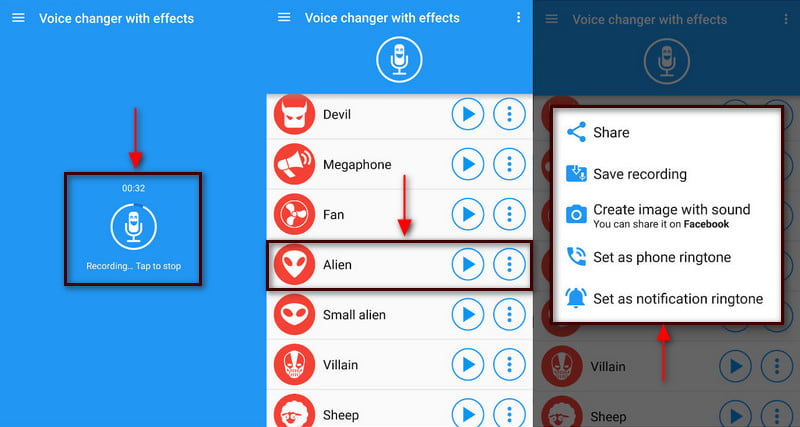
2. rész. A legjobb módja hangfelvételének kiváló minőségben
Ha jó minőségben szeretné rögzíteni a hangját, akkor számíthat rá ArkThinker képernyőfelvevő. Ez a program az egyik legjobb képernyőrögzítő, mivel képes videót, hangot, játékot, ablakot, webkamerát és telefont rögzíteni. Ez a program professzionális felvételi funkciókkal rendelkezik, amelyek lehetővé teszik a hangfelvételt, és még a felesleges részeket is kivághatja vagy levághatja. Ezenkívül manuálisan is eltávolíthatja a szükségtelen részeket közvetlenül az idővonalon, ahelyett, hogy ismételten rögzítené. Ez a program képes rögzíteni és előállítani a kívánt kiváló minőségű hangot. A folyamat megkezdéséhez kövesse a hangfelvétel megkezdéséhez szükséges lépéseket az ArkThinker Screen Recorder segítségével.
Töltse le és telepítse az ArkThinker Screen Recordert
Mindenekelőtt töltse le, telepítse és futtassa az alkalmazást asztali számítógépén, hogy teljes hozzáférést kapjon.
Válassza ki a Hangrögzítőt
A program főképernyőjén láthatja a Video Recorder, Audio Recorder, Game, Recorder és egyéb funkciókat. Innen kattintson a Hangrögzítő gombot, amely a Hangfelvétel szakasz.
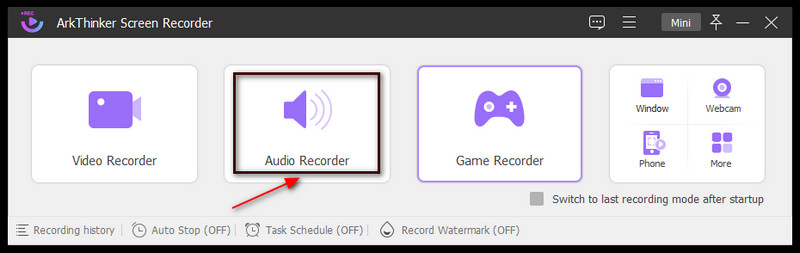
Indítsa el a hangfelvételt
Miután a Hangfelvétel részhez került, folytassa a másolatot készíteni kívánt hang felvételével. A kezdéshez kapcsolja be a Rendszerhang és Mikrofon. Ezután érintse meg a piros REC gombot, és várja meg, amíg a hangfelvétel elindul. Tetszés szerint csökkentheti vagy növelheti a rendszerhang és a mikrofon hangerejét, amikor a felvétel elindul. Ha végzett a hangfelvétellel, kattintson a gombra Piros doboz ikont a szünet ikon mellett a felvétel leállításához.
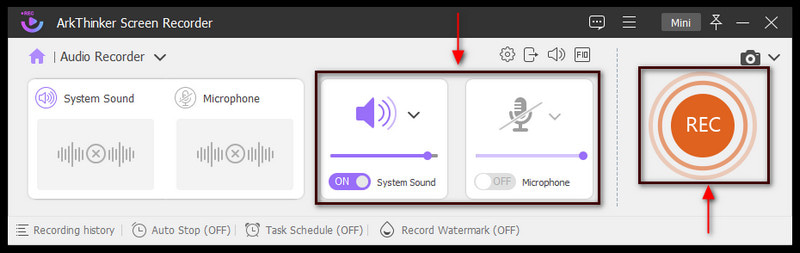
Mentse el a rögzített hangot
Ha megáll, akadozik vagy elfelejti a sorait a felvétel közepén, az újrafelvétel gombra kattintva ismét rögzítheti. Ezenkívül beállíthatja a kezdési és befejezési időpontokat, ha el kíván távolítani részeket a rögzített hangból. Ezenkívül manuálisan is eltávolíthatja a szükségtelen részeket közvetlenül az idővonalon a csúszkák mozgatásával. De ha elégedett a rögzített hanggal, folytassa a következővel Kész gomb. Ezt követően a felvételi előzmények megjelennek a képernyőn, ahol a rögzített hang található. Keresse meg a rögzített hangot a felvételi előzményekből, és játssza le. Ezzel az asztali médialejátszóval hallgathatja a rögzített hangot. Ezenkívül a kimenet automatikusan a fájlmappába kerül.
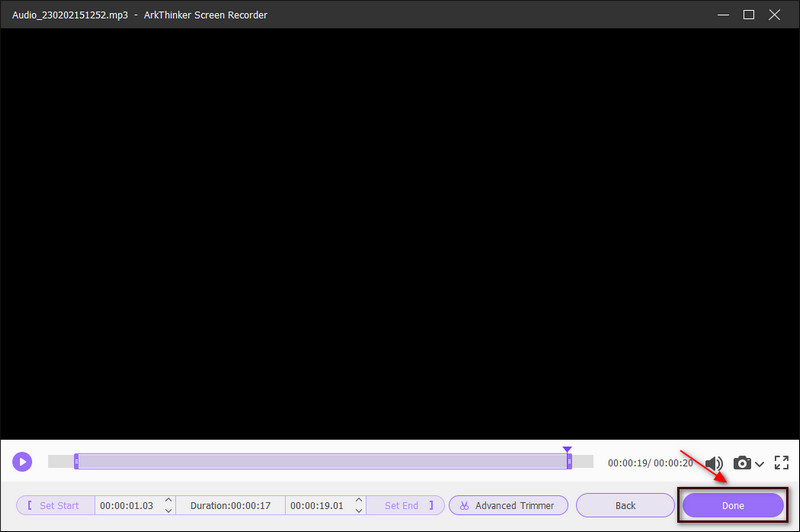
3. rész. GYIK a hangrögzítésről
Van-e előnye a rögzített hang szerkesztésének?
Amikor te a hang szerkesztése, javítja a rögzített hang minőségét, és kijavítja a hibákat.
Mi a hang jelentősége a szerkesztésben?
A hang az egyik lényeges elem a videóban. Segíti a hallgatókat, hogy megértsék az üzenetet vagy a történetet a hang segítségével. Ezzel megérintheti a hallgató érzéseit és érzelmeit. Szóval néhányan lehet zenét adni a videóikhoz konkrét érzés kifejezésére.
Mi a jelentősége a hangfelvételnek?
A kiváló minőségű hangrögzítés segítségével a közönség gyorsan megérti az Ön által közvetíteni kívánt üzenetet. A rossz minőségű felvételt nehéz hallgatni, amit a közönség nehezen fog megérteni.
Melyik hangformátum a legjobb minőségű?
A legjobb minőségű hangformátumok a tömörítetlen vagy veszteségmentes tömörítési fájlok, amelyek a WAV, FLAC és M4A. Ezek a formátumok a legjobb minőségűek, mivel megőrzik az eredeti hangminőséget.
Következtetés
Ismeretes látni és hallani a tartalomkészítőket más hangon. Egyes tartalomkészítők különböző hangokat használnak a nézők szórakoztatására nézés közben. Lebilincselőbbé és izgalmasabbá teszi a hang- vagy videotartalmukat, és további szórakozást ad. Manapság sokan hangváltó felvevő alkalmazások elérhetők asztali számítógépén vagy mobileszközén. A fent említett eszközök segítségével rögzítheti hangját, és más hangot alkalmazhat. Ezt követően megoszthatja hangfelvételi kimenetét közösségi médiafiókjain.
Mi a véleményed erről a bejegyzésről? Kattintson a bejegyzés értékeléséhez.
Kiváló
Értékelés: 4.9 / 5 (alapján 321 szavazatok)
Relatív cikkek
- Hang szerkesztése
- Hangvágók: Offline és online eszközök hangfájlok vágására
- Hatékony technika a pálya felosztásához az Audacityben
- Hogyan cserélje ki a hangot a videóban különböző eszközökön 2022
- Hogyan vágjunk le hangot az Audacityben, WMP-ben, iMovie-ban, Online-ban, Trimmerben
- A hangerő módosításának és szerkesztésének 4 legegyszerűbb módja PC-n és Mac-en
- 4 egyszerű módszer az audiofájlok szerkesztésére Windows és Mac rendszeren
- Audiofájlok tömörítése a hangminőség elvesztése nélkül
- 2 vagy több hangfájl kombinálása különböző eszközökön
- 5 legjobb zenei címkeszerkesztő iPhone, Android, PC és Mac számára
- Albumborító hozzáadása az MP3-hoz Windows, Mac, iPhone és Android rendszeren



